3 dicas úteis e pouco conhecidas para economizar tempo no Word para Mac
Miscelânea / / February 12, 2022

Apesar de processadores de texto alternativos para usuários de Mac como Pacote iWork da Apple, muitos de nós ainda usam o MS Word para Mac ocasionalmente ou como nosso aplicativo padrão por diferentes motivos. No entanto, ao contrário Páginas, que é definitivamente um aplicativo mais simples e simplificado, o Word para Mac possui vários recursos poderosos e extremamente úteis que, infelizmente, não são óbvios para o usuário médio.
Aqui, vamos dar uma olhada em três deles que são realmente úteis e que podem economizar muito tempo se você usar o Word para Mac com certa frequência.
1. Dicionário multilíngue integrado e outras ferramentas de referência
Quantas vezes você escreveu um ensaio ou um documento importante e desejou encontrar variações ou definições para as palavras? Bem, um dos recursos mais legais e menos conhecidos do Word para Mac destina-se apenas a isso. É um painel integrado com algumas ferramentas de referência realmente úteis para escritores, incluindo um dicionário, um dicionário de sinônimos e até mesmo um dicionário bilíngue e uma ferramenta de tradução, ambos com suporte para até 13 línguas. Para acessar este painel, basta pressionar
Shift + F7 enquanto estiver no Word, destaque uma palavra e pronto.
2. Use 'Spike' para agrupar o texto que você cortou
Embora o recurso Spike no Word esteja presente há algum tempo, é surpreendente como poucos usuários do Word o conhecem.
Em poucas palavras, o recurso Spike permite cortar diferentes partes de texto do seu documento e preserva a ordem em que você os corta. Então, quando você terminar de cortar as palavras, ele permite que você cole todas elas em um novo local na mesma ordem em que você as cortou.
Este é um ótimo recurso se você, digamos, estiver estudando um documento e gostaria de criar um resumo dele com seus trechos mais importantes.
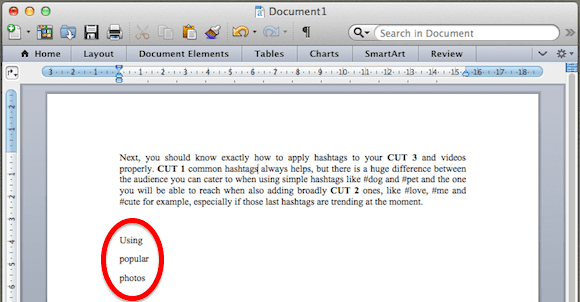
Para usar o Spike, basta selecionar qualquer palavra ou grupo de palavras que deseja cortar do documento e pressionar Comando + F3. Você pode usar isso atalho quantas vezes forem necessárias. Assim que terminar, pressione Comando + Shift + F3 para colar tudo junto.
3. Seleção de sentença
Se você usa o Word para Mac com frequência, certamente sabe que pode selecionar qualquer palavra clicando duas vezes nela ou um parágrafo inteiro clicando três vezes em qualquer lugar.
Mas que tal selecionar apenas uma única frase? Bem, na verdade, você pode fazer isso facilmente no Word para Mac apenas mantendo pressionado o botão Comando tecla ao clicar uma vez em qualquer lugar de uma frase. Muito arrumado.
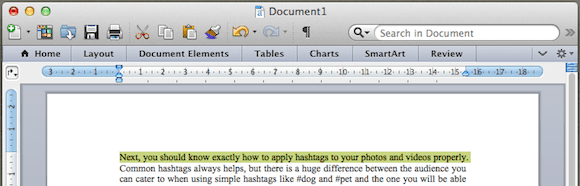
Dica de bônus: livre-se da barra de ferramentas do Word com um clique
Sejamos honestos: um dos elementos mais complicados do Word para Mac é que cada janela carrega uma barra de ferramentas bastante ocupada na parte superior. O problema é que, além de ocupar espaço, você não o usará com tanta frequência.
Felizmente, os caras da Microsoft pensaram sobre isso e agora você pode ativar e desativar essa barra de ferramentas simplesmente clicando na pequena seta para cima à direita.
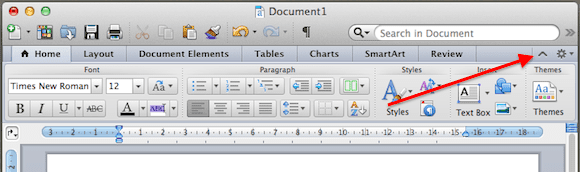

E aí vai. Se o Word para Mac for um dos seus aplicativos preferidos para trabalhando com texto, lembre-se dessas dicas na próxima vez que usá-lo, elas certamente serão úteis.
Última atualização em 03 de fevereiro de 2022
O artigo acima pode conter links de afiliados que ajudam a dar suporte ao Guiding Tech. No entanto, isso não afeta nossa integridade editorial. O conteúdo permanece imparcial e autêntico.
VOCÊ SABIA
Notion, o aplicativo de produtividade, foi fundado em 2013.



